Како додати или искључити апликацију у заштити од злоупотребе у оперативном систему Виндовс 10
Злонамерни софтвер(Malware) често користи експлоатацију за инфицирање уређаја и ширење. Функција заштите од експлоатације у оперативном систему Виндовс 10(Windows 10) нуди сигурност од малвера применом техника ублажавања и на процесе ОС-а и на појединачне апликације. Ако сте сигурни у апликације које користите и желите да додате апликацију као изузетак од заштите(Exploit Protection) од експлоатације Виндовс Дефендер(Windows Defender) - а у оперативном систему Виндовс 10(Windows 10) , пратите упутства у посту.
Додајте(Add) или изузмите(Exclude) апликацију у Заштити од експлоатације(Exploit Protection)
Било је извештаја корисника који су искусили заостајање у перформансама игара када је ова функција била омогућена. Виндовс(Windows) примећује да неке од технологија за ублажавање безбедности могу имати проблема са компатибилношћу са неким апликацијама. Као такав, можете онемогућити заштиту за такве апликације.

Да бисте онемогућили заштиту(Exploit Protection) од експлоатације за одабране апликације у оперативном систему Виндовс 10(Windows 10) :
- Отворите Подешавања(Settings)
- Кликните на Ажурирање и безбедност(Update & Security)
- Идите на Виндовс безбедност(Windows Security)
- Изаберите Контрола апликација и прегледача(App & browser control)
- Померите се надоле да бисте пронашли везу Подешавања заштите од експлоатације(Exploit Protection Settings)
- Кликни на то.
Сада морате да додате изузетак у подешавања заштите од експлоатације(Exploit Protection Settings)
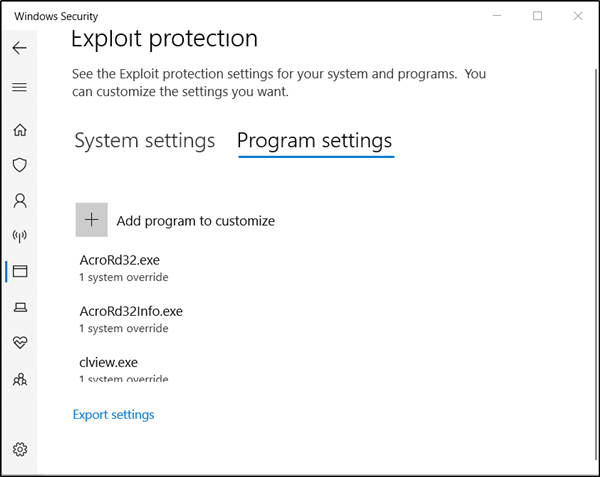
Пређите на картицу „ Подешавања програма(Program Settings) “. Картица вам омогућава да изаберете апликацију на коју желите да примените ублажавања.
Ако апликација коју желите да конфигуришете није наведена, изаберите „ Додај програм за прилагођавање“(Add a program to customize’) , а затим одаберите како желите да додате апликацију.

Добићете две опције -
- Додај по имену програма(Add by program name) – омогућава вам да примените ублажавање на било који покренут процес са тим именом. Међутим, морате навести датотеку са њеном екстензијом. Такође, можете да унесете пуну путању да бисте ограничили ублажавање само на апликацију са тим именом на тој локацији.
- Изаберите тачну путању датотеке(Choose exact file path) – користи стандардни прозор Виндовс Екплорера(Windows Explorer) за бирање датотека да бисте пронашли и изабрали датотеку коју желите.
У овом случају користимо стандардни прозор за бирање датотека Виндовс Екплорер(Windows Explorer) - а, тј. другу опцију да одемо до датотеке за коју желимо да додамо изузетак.
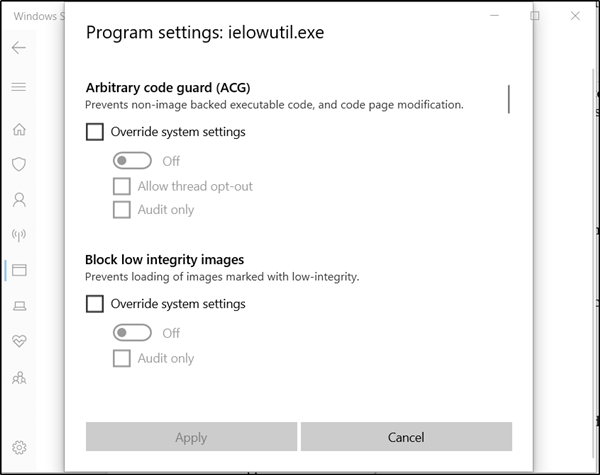
Када се пронађе и изабере, отвориће се дуга листа подешавања. Овде ћете видети листу свих ублажавања која се могу применити. На пример, одабиром „ Ревизија“(Audit’ ) примениће се ублажавање само у режиму ревизије.
Да бисте потпуно искључили апликацију из ублажавања експлоатације(Exploit Mitigation) , опозовите избор у пољу за потврду поред њих.
Поновите процедуру за све апликације које желите да искључите из ублажавања експлоатације(Exploit Mitigation) .
Кликните на „ Примени(Apply) “ када завршите са подешавањем конфигурације.
Учињене промене ће захтевати да поново покренете датотеку.
Дакле, затворите и изађите и поново покрените датотеку. Такође имајте на уму да ће вам требати администраторска права да бисте извршили жељене промене.
Надам се да ће вам упутства бити лака за разумевање.(Hope you find the instructions easy to understand.)
Related posts
Како избрисати историју заштите Виндовс Дефендер-а у оперативном систему Виндовс 10
Шта је заштитни зид и заштита мреже у оперативном систему Виндовс 10 и како сакрити овај одељак
Спречите кориснике да мењају заштиту од експлоатације у Виндовс безбедности
Шта је Цонтрол Флов Гуард у оперативном систему Виндовс 10 - како да га укључите или искључите
Како ручно ажурирати Виндовс Дефендер у оперативном систему Виндовс 10
Сакриј или прикажи дугме Виндовс Инк Воркспаце на траци задатака у оперативном систему Виндовс 10
Опцију Сакриј траке са алаткама у контекстуалном менију траке задатака у оперативном систему Виндовс 10
Шта је контрола апликација и прегледача у оперативном систему Виндовс 10 и како је сакрити
Најбољи бесплатни софтвер за скенирање бар кодова за Виндовс 10
Претворите ЕПУБ у МОБИ - Бесплатни алати за претварање за Виндовс 10
Уклоните икону обавештења Виндовс Дефендер-а у оперативном систему Виндовс 10
Виндовс Информатион Протецтион (ВИП) аутоматски штити поверљиве датотеке
Како инсталирати профил боја у Виндовс 10 користећи ИЦЦ профил
Направите пречицу на тастатури да бисте отворили своју омиљену веб локацију у оперативном систему Виндовс 10
Омогућите побољшану заштиту од лажирања у Виндовс 10 Хелло Фаце Аутхентицатион
3 најбоље Реддит апликације за Виндовс 10 које су доступне у Виндовс продавници
Омогућите или онемогућите заштиту од писања за диск у оперативном систему Виндовс 10
Како омогућити или онемогућити УСБ заштиту од писања у оперативном систему Виндовс 10
Нове функције стижу у Виндовс Дефендер у Виндовс 10 Цреаторс Упдате
Шта су породичне опције у оперативном систему Виндовс 10 и како сакрити овај одељак
